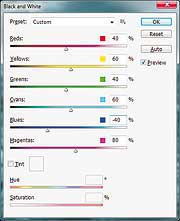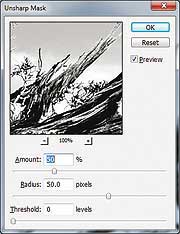تبديل تصاوير رنگي به سياه و سفيد(فتوشاپ)
- مجموعه: گرافیک دستی و کامپیوتری
چنانچه به تصاوير سياه و سفيد دقت كنيد حتما متوجه ميشويد كه بين تصاوير مختلف تفاوتهاي زيادي وجود دارد.
برخي از اين تصاوير بسيار واقعي و جالب به نظر ميرسد. در اين مطلب در نظر داريم شما را با رمز و راز توليد تصاوير سياه و سفيد واقعي آگاه كنيم. در گذشته عكاسان با استفاده از فيلترهاي مخصوصي كه مقابل لنز دوربين خود قرار ميدادند، اين تصاوير را روي فيلمهاي سياه و سفيد به وجود ميآورند، سپس در محيط تاريكخانه، با استفاده از تكنيكهايي مثل داجينگ وبرنينگ براي تاريك و روشنكردن تصوير مورد نظر خود اقدام ميكردند. هماكنون نيز برخي عكاسان منظره از همين روشها براي ثبت تصاوير سياه و سفيد استفاده ميكنند. به كمك دوربينهاي مدرن كنوني ديگر نياز به انجام اين مراحل پيچيده يا مشكل براي به دست آوردن تصاوير سياه و سفيد مطلوب نيست؛ به گونهاي كه برخي جلوههاي پركاربرد علاوه بر اعمال توسط خود دوربين، به وسيله نرمافزارهاي ويژه ويرايش عكس مثل فتوشاپ يا لايتروم نيز قابل شبيهسازي و اعمال است.
نكته جالب توجه در اين روش اين است كه ميتوان بدون از دستدادن تصوير رنگي اصلي و آسيب رساندن به آن، يك تصوير بسيار واقعي و عميق سياه و سفيد را در حالتهاي مختلف با جابهجايي چند منوي كشويي و انتخاب چند فرمان از تصوير رنگي توليد كرد.
اما قبل از توضيح درباره پروسه تبديل نرمافزاري، اجازه دهيد كمي درخصوص روش قديمي يعني استفاده از فيلترهاي رنگي در مقابل لنز دوربين صحبت كنيم. هنگامي كه يك فيلتر ويژه با رنگ خاص را مقابل لنز دوربين قرار دهيم ساير رنگها را جذب كرده و فقط اجازه عبور رنگ همتاي خود را خواهد داد.
مثلا اگر از فيلتر قرمز مقابل لنز دوربين استفاده كنيم فقط اجازه عبور رنگ قرمز را داده و روشنتر از بقيه رنگها ديده خواهد شد. براي تبديل تصاوير رنگي به سياه و سفيد روشهاي مختلفي وجود دارد كه برخي از اين روشها بسيار ساده و برخي ديگر بسيار پيچيده است، به طوري كه استفاده از آنها نياز به مهارت و تمرين فراوان دارد و تركيبي از روشهاي مختلف براي به دست آوردن بهترين نتيجه است. پس اجازه دهيد شما را با اين روشهاي مختلف آشنا كنيم.
سادهترين و البته بدترين روش تبديل تصاوير رنگي به سياه و سفيد استفاده از روش بيرنگكردن است كه در بيشتر نرمافزارهاي ويرايش تصوير فرماني را براي انجام اين كار خواهيد يافت؛ مثلا در فتوشاپ از مسير
Image /Adjustment وانتخاب گزينه Desaturate يا فشار همزمان كليدهاي u+Ctl+ Shift از كيبورد قابل فراخواني و اجراست كه در زير نتيجهاي از اجراي اين فرمان را ميبينيد:
در اين تصوير درختها خوب به نظر ميرسند، اما بالعكس، آسمان و ابرها آنگونه كه بايد به نظر نميرسند. اين نتيجه كاري است كه با فرمان انجام ميگيرد و هيچ كنترلي روي رنگهاي تبديل شده نداشته و نميتوانيم آن را به گونهاي تنظيم كنيم كه در خروجي نهايي برخي رنگها تيرهتر و برخي ديگر روشنتر جلوه كنند.
روش دوم استفاده از فرمان Black/White
روش دوم، راه نسبتا بهتري براي تبديل تصاوير رنگي به سياه و سفيد ارائه كرده كه نتيجه آن از فرمان بالا بهتر است و طبيعيتر به نظر ميرسد.
در فتوشاپ به اين منظور از فرماني تحت عنوان Black/White استفاده ميشود كه امكان كنترل سايههاي خاكستري و سياه و سفيد را فراهم ميآورد.
براي دسترسي به اين فرمان بايد از مسيرImage/Adjustment گزينه Black&White را انتخاب كنيم يا همزمان دكمه Alt + Shift + Ctrl +B را فشار دهيم تا پنجره تنظيمات آن ظاهر شود.
نكته جالب در اين فرمان حالتهاي مختلف پيشفرض است كه امكان انتخاب حالت مورد نظر را از بين چند حالت مختلف فراهم آورده و پس از انتخاب بهترين حالت ميتوانيم با جابهجايي اسلايدهاي مربوط براي رسيدن به بهترين نتيجه تلاش كنيم.
روش سوم استفاده از Channel Mixer
روش پركاربرد ديگر براي تبديل تصاوير رنگي به سياه و سفيد، استفاده از فرمان Channel Mixer فتوشاپ است. براي دسترسي به اين فرمان بايد از مسير Image Adjustment گزينه Channel Mixer را انتخاب كنيم تا پنجره مربوط باز شود. در مقايسه روشهاي سياه و سفيدكردن تصاوير اين روش بسيار شبيه روش دستي و استفاده از فيلترهاي رنگي هنگام عكاسي عمل ميكند. اين فرمان نيز حالتهاي پيش فرضي دارد كه ميتوانيم با انتخاب آنها و تغيير مقادير دلخواه، به بهترين نتيجه دست يابيم.
در اين فرمان امكان انتخاب فيلتر رنگهاي مادون قرمز، آبي، سبز، نارنجي، قرمز و زرد به وجود ميآيد كه با انتخاب هر كدام از اينها شاهد نتايج متفاوتي خواهيم بود.
تمام روشهاي اشاره شده براي سياه و سفيدكردن تصاوير، در نهايت باعث كم شدن عمق تصوير و جذابيت آن ميشود. اضافهكردن مقداري كنتراست به تصوير باعث جان بخشيدن به تصوير و افزايش عمق و جذابيت آن ميشود.
اولين كاري كه در اين مواقع و در مواجهه با اين تصاوير بايد انجام دهيم، افزايش كنتراست تصوير است. به اين منظور از مسير Image Adjustment و انتخاب Brightness/Contrast در فتوشاپ ميتوان استفاده كرد (البته براي اين منظور از فرمان Curve در فتوشاپ نيز ميتوان بهره جست؛ فقط بايد دقت كنيم مقدار افزايش كنتراست در حد معمول باشد و نه بيشتر؛ زيرا باعث از بين رفتن جزئيات آن ميشود. عمليات بعدي كه براي بهتر شدن تصوير سياه و سفيد بايد انجام دهيم افزايش جزئيات تصوير است. براي اين منظور در فتوشاپ از فرمان Unsharp Mask كه در قسمت Filter/ Sharpen قرار گرفته ميتوانيم استفاده كنيم.
تمام روشهاي گفته شده در صورتي كه با تجربه فرد همراه باشد نتايج بسيار جالبي را ارائه خواهد كرد؛ اما رسيدن به اين نتيجه عالي نيازمند انجام مراحل مختلف و استفاده از فرامين متفاوت است. در صورتي كه شما زمان كافي براي مراجعه به بخشهاي مختلف و استفاده از فرامين گفته شده را نداريد و دنبال روش راحت يا نتيجه عالي هستيد، ميتوانيد از پلاگينهاي ويژهاي كه به اين منظور طراحي شده و به قسمت فيلتر فتوشاپ اضافه ميشود استفاده كنيد. يكي از بهترين پلاگينهاي موجود در اين زمينه Silver Efex pro است كه تقريبا همه مراحل ذكر شده بالا را در خود جاي داده و به كمك آن براحتي ميتوانيم به نتيجه مطلوب خود دست پيدا كنيم. حتي به كمك اين پلاگين ميتوانيم تاثير تغييرات خود را به يك قسمت خاص از تصوير منحصر كرده و آن را تحت تاثير قرار دهيم؛ مثلا با تغيير روي آبي آسمان در روشهاي قبلي ممكن است رنگ آبي در بخش ديگري از تصوير نيز تغيير يابد كه در پايان بايد توجه داشته باشيد هر تصوير رنگي به تناسب محتواي خود، به روشهاي متفاوتي براي تبديل به يك تصوير سياه و سفيد نياز دارد و با يك روش نميتوان همه تصاوير را به بهترين حالت ممكن سياه و سفيد كرد.
منبع:jamejamonline.ir